Photoshop给树林美女照片调出梦幻的橙褐色
摘要:图片背景以绿色为主,比较容易调色。调成暖色的话只需要把绿色转为橙黄色,再把暗部的颜色转为红褐色,后期再适当柔化处理即可。原图最终效果1、打开...
图片背景以绿色为主,比较容易调色。调成暖色的话只需要把绿色转为橙黄色,再把暗部的颜色转为红褐色,后期再适当柔化处理即可。

原图

<点小图查看大图>
最终效果

<点小图查看大图>
1、打开原图素材,创建可选颜色调整图层,对黄,绿进行调整,参数设置如图1,2,效果如图3。这一步把背景树叶绿色转为橙黄色。
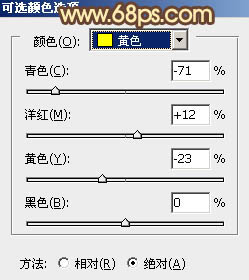
<图1>
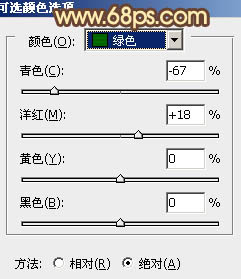
<图2>

<图3>
【Photoshop给树林美女照片调出梦幻的橙褐色】相关文章:
下一篇:
PS调出树林外景婚片唯美暖色光线效果教程
